
时间:2020-07-07 05:17:25 来源:www.win10xitong.com 作者:win10
win10键盘驱动显示黄色感叹号的情况我认为很多网友都遇到过,甚至有些时候会经常碰到,对于不了解系统的网友就不知道win10键盘驱动显示黄色感叹号的问题该如何处理,我们完全可以自己动手来解决win10键盘驱动显示黄色感叹号问题,小编先给大伙说说简单的措施:1、进入“设备管理器,果然发现键盘设备旁边出现黄色感叹号,确为笔记本键盘驱动问题;2、在运行里输入regedit,找到下面这个位置HKEY_LOCAL_MACHINE\SYSTEM\CurrentControlSet\Control\Class \{4D36E96B-E325-11CE-BFC1-08002BE10318} 即可很容易的处理好了。下面的内容就是今天小编给大家带来的win10键盘驱动显示黄色感叹号的详尽解决办法。
具体解决方法如下:
1、进入“设备管理器,果然发现键盘设备旁边出现黄色感叹号,确为笔记本键盘驱动问题;

2、在运行里输入regedit,找到下面这个位置HKEY_LOCAL_MACHINE\SYSTEM\CurrentControlSet\Control\Class \{4D36E96B-E325-11CE-BFC1-08002BE10318} ;
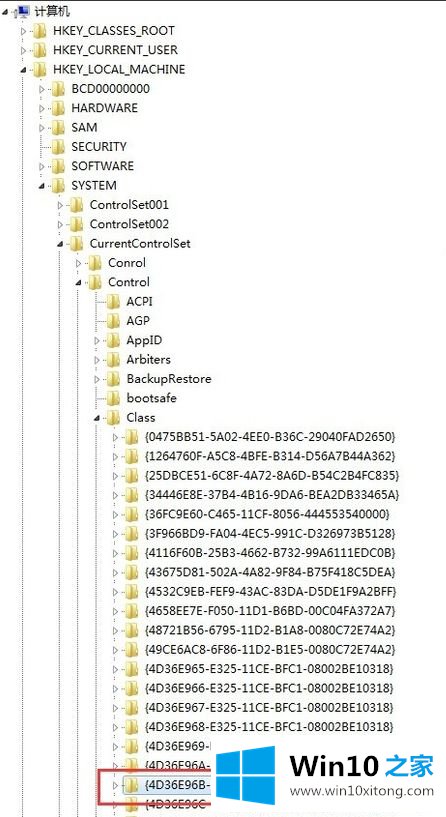
3、右侧找到"UpperFilters"项把它给删除掉,然后在“设备管理器”里卸载“键盘”设备,然后重新“扫描检测硬件改动”,接着会找到键盘硬件但是旁边还是有感叹号不用着急,查看下设备状态变成了“代码10:该设备无法启动”,如若不是重启电脑再次查看。
接着还是在注册表刚刚的位置新建我们刚刚删除的项新建添加“多字符串值UpperFilters"项,修改内容为kbdclass。重启设备就会发现可以使用键盘了,
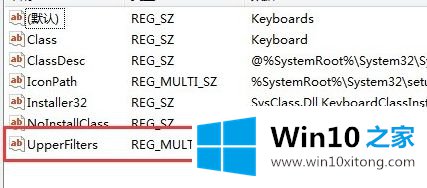
4、在操作期间电脑的键盘是无法使用了,我们可以使用自带的屏幕见键盘,控制面板——轻松访问——启动屏幕键盘。
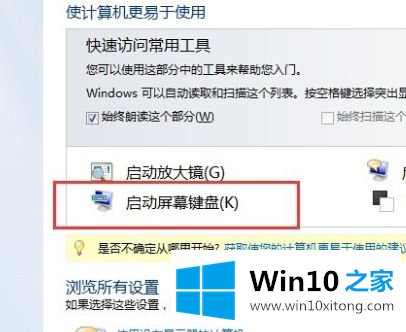
关于win10键盘驱动显示黄色感叹号的详细解决方法就给大家介绍到这边了,如果你有碰到一样情况的话,不妨可以采取上面的方法来解决吧。
以上内容主要就是由小编给大家带来的win10键盘驱动显示黄色感叹号的详尽解决办法,如果你需要重装系统或者下载系统,本站也是你的好选择。